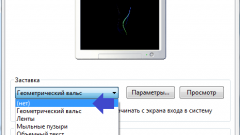Инструкция
1
Сверните или закройте все работающие программы, окна и папки. Для того чтобы быстро свернуть все открытые окна, щелкните левой кнопкой мыши один раз по кнопке «Свернуть все окна», которая расположена в правой части панели задач Windows.
2
Кликните правой кнопкой мыши один раз по свободному от значков, гаджетов, папок и файлов месту рабочего стола. Раскроется список настроек параметров вида, отображения и персонализации рабочего стола.
3
В открывшемся списке кликните левой кнопкой мыши один раз по строчке «Персонализация». Появится диалоговое окно с индивидуальными настройками параметров изображения и звука компьютера.
4
В диалоговом окне «Изменение изображения и звука компьютера» кликните по строчке «Фон рабочего стола», которая располагается в нижней части окна. После этого откроется область выбора и настроек отдельных параметров фонового изображения рабочего стола. В данной области показаны эскизы используемых фоновых изображений и основные параметры настройки выбранного пользователем фона.
5
Выберите фоновый рисунок из имеющихся в операционной системе Windows 7 или добавьте свое изображение. Чтобы выбрать свой фоновый рисунок, нажмите строку «Обзор…», располагающуюся вверху открытого окна, укажите директорию местоположения пользовательского файла изображения и нажмите кнопку ОК. После этого в области просмотра отобразятся эскизы изображений, расположенных в выбранной пользователем папке или библиотеке.
6
Щелкните один раз левой кнопкой мыши по эскизу понравившегося изображения и нажмите кнопку «Сохранить изменения». Фоновое изображение главного экрана изменится без необходимости перезагрузки системы.
Видео по теме
Полезный совет
При использовании фонового рисунка, не соответствующего размеру или разрешению экрана, можно применить функцию изменения положения изображения на рабочем столе. Для этого в окне «Изменение изображения и звука компьютера» выберите нужное расположение фона в списке «Положение изображения». Также при несоответствии разрешения и размеров изображения характеристикам экрана монитора пользователь может обрезать файл рисунка в любом графическом редакторе.
Пользователь персонального компьютера может также создать слайд-шоу из рисунков или фотографий. Для этого выберите в качестве фонового изображения главного экрана несколько файлов. При этом пользователь может изменить интервал времени смены слайдов. Интервал выбирается из списка «Сменять изображение каждые…» в окне «Изменение изображения и звука компьютера». Для фонового слайд-шоу имеется также возможность включения смены рисунков в случайном порядке. В лицензионных версиях операционной системы «Windows 7 Профессиональная» можно менять и эффекты смены фоновых изображений. Для этого выберите понравившийся эффект из списка «Эффект перехода».
Пользователь персонального компьютера может также создать слайд-шоу из рисунков или фотографий. Для этого выберите в качестве фонового изображения главного экрана несколько файлов. При этом пользователь может изменить интервал времени смены слайдов. Интервал выбирается из списка «Сменять изображение каждые…» в окне «Изменение изображения и звука компьютера». Для фонового слайд-шоу имеется также возможность включения смены рисунков в случайном порядке. В лицензионных версиях операционной системы «Windows 7 Профессиональная» можно менять и эффекты смены фоновых изображений. Для этого выберите понравившийся эффект из списка «Эффект перехода».